Powershellで付与されているプランの種類を一覧で見たい
本日は「Powershellで付与されているプランの種類を一覧で見たい」です。
1つのテナントで プランが1つであれば「誰に何のプランで使用しているか」を
検索するのは簡単ですが、
テナント内で、プランが異なるユーザが存在している場合、
誰に何のプランが割り当たっているか確認するのは、大変です。
今回はPowerShellで付与されているプランの一覧を調べたいと思います。
まずは使うPowerShellは、
【Get-MsolUser -UserPrincipalName "ユーザアドレス" | Select-Object -ExpandProperty Licenses | Select-Object -ExpandProperty ServiceStatus】
どのように結果が表示されるか。
■ Office 365 Enterprise K1 ■
AccountSkuId SkuPartNumber
------------ -------------
*****:DESKLESSPACK DESKLESSPACK
ServiceName
-----------
FORMS_PLAN_K Microsoft Forms (プラン K)
STREAM_O365_K Microsoft Stream for O365 K SKU
FLOW_O365_S1 Flow for Office 365 S1
POWERAPPS_O365_S1 PowerApps for Office 365 S1
TEAMS1 Microsoft Teams
Deskless Microsoft StaffHub
MCOIMP Skype for Business (プラン 1)
SHAREPOINTWAC Office Online
SWAY Sway
INTUNE_O365 Mobile Device Management for Office 365
YAMMER_ENTERPRISE Yammer Enterprise
SHAREPOINTDESKLESS SharePoint Online Kiosk
EXCHANGE_S_DESKLESS Exchange Online Kiosk
■ Office 365 Enterprise E1 ■
AccountSkuId SkuPartNumber
------------ -------------
*****:STANDARDPACK STANDARDPACK
ServiceName
-----------
FORMS_PLAN_E1 Microsoft Forms (プラン E1)
STREAM_O365_E1 Microsoft Stream for O365 E1 SKU
Deskless Microsoft StaffHub
FLOW_O365_P1 Flow for Office 365
POWERAPPS_O365_P1 PowerApps for Office 365
TEAMS1 Microsoft Teams
SHAREPOINTWAC Office Online
PROJECTWORKMANAGEMENT Microsoft Planner
SWAY Sway
INTUNE_O365 Mobile Device Management for Office 365
YAMMER_ENTERPRISE Yammer Enterprise
MCOSTANDARD Skype for Business Online (プラン 2)
SHAREPOINTSTANDARD SharePoint Online (プラン 1)
EXCHANGE_S_STANDARD Exchange Online (プラン 1)
■ Office 365 Enterprise E3 ■
AccountSkuId SkuPartNumber
------------ -------------
*****:ENTERPRISEPACK ENTERPRISEPACK
ServiceName
-----------
FORMS_PLAN_E3 Microsoft Forms (プラン E3)
STREAM_O365_E3 Microsoft Stream for O365 E3 SKU
Deskless Microsoft StaffHub
FLOW_O365_P2 Flow for Office 365
POWERAPPS_O365_P2 PowerApps for Office 365
TEAMS1 Microsoft Teams
PROJECTWORKMANAGEMENT Microsoft Planner
SWAY Sway
INTUNE_O365 Mobile Device Management for Office 365
YAMMER_ENTERPRISE Yammer Enterprise
RMS_S_ENTERPRISE Azure Rights Management
OFFICESUBSCRIPTION Office 365 ProPlus
MCOSTANDARD Skype for Business Online (プラン 2)
SHAREPOINTWAC Office Online
SHAREPOINTENTERPRISE SharePoint Online (プラン 2)
EXCHANGE_S_ENTERPRISE Exchange Online (プラン 2)
■ Office 365 Enterprise E5 ■
AccountSkuId SkuPartNumber
------------ -------------
*****:ENTERPRISEPREMIUM ENTERPRISEPREMIUM
ServiceName
-----------
FORMS_PLAN_E5 Microsoft Forms (プラン E5)
STREAM_O365_E5 Microsoft Stream for O365 E5 SKU
THREAT_INTELLIGENCE Office 365 Threat Intelligence
Deskless Microsoft StaffHub
FLOW_O365_P3 Flow for Office 365
POWERAPPS_O365_P3 PowerApps for Office 365
TEAMS1 Microsoft Teams
ADALLOM_S_O365 Office 365 Advanced Security Management
EQUIVIO_ANALYTICS Office 365 Advanced eDiscovery
LOCKBOX_ENTERPRISE Customer Lockbox
EXCHANGE_ANALYTICS Microsoft MyAnalytics
SWAY Sway
ATP_ENTERPRISE Exchange Online Advanced Threat Protection (これらのライセンスは個別に割り当てる必要はありません)
MCOEV Skype for Business Cloud PBX
MCOMEETADV Skype for Business PSTN 会議
BI_AZURE_P2 Power BI Pro
INTUNE_O365 Mobile Device Management for Office 365 (これらのライセンスは個別に割り当てる必要はありません)
PROJECTWORKMANAGEMENT Microsoft Planner
RMS_S_ENTERPRISE Azure Rights Management
YAMMER_ENTERPRISE Yammer Enterprise
OFFICESUBSCRIPTION Office 365 ProPlus
MCOSTANDARD Skype for Business Online (プラン 2)
EXCHANGE_S_ENTERPRISE Exchange Online (プラン 2)
SHAREPOINTENTERPRISE SharePoint Online (プラン 2)
SHAREPOINTWAC Office Online
■ Office 365 Business ■
AccountSkuId SkuPartNumber
------------ -------------
*****:O365_BUSINESS O365_BUSINESS
ServiceName
-----------
SWAY Sway
INTUNE_O365 Mobile Device Management for Office 365
SHAREPOINTWAC Office Online
ONEDRIVESTANDARD OneDrive for Business (プラン 1)
OFFICE_BUSINESS Office 365 Business
■ Office 365 Business Premium ■
AccountSkuId SkuPartNumber
------------ -------------
*****:O365_BUSINESS_PREMIUM O365_BUSINESS_PREMIUM
ServiceName
-----------
FORMS_PLAN_E1 Microsoft Forms (プラン E1)
FLOW_O365_P1 Flow for Office 365
POWERAPPS_O365_P1 PowerApps for Office 365
O365_SB_Relationship_Management Outlook Customer Manager
TEAMS1 Microsoft Teams
PROJECTWORKMANAGEMENT Microsoft Planner
SWAY Sway
INTUNE_O365 Mobile Device Management for Office 365
SHAREPOINTWAC Office Online
OFFICE_BUSINESS Office 365 Business
YAMMER_ENTERPRISE Yammer Enterprise
EXCHANGE_S_STANDARD Exchange Online (プラン 1)
MCOSTANDARD Skype for Business Online (プラン 2)
SHAREPOINTSTANDARD SharePoint Online (プラン 1)
■ Office 365 Business Essentials ■
AccountSkuId SkuPartNumber
------------ -------------
*****:O365_BUSINESS_ESSENTIALS O365_BUSINESS_ESSENTIALS
ServiceName
-----------
FLOW_O365_P1 Flow for Office 365
POWERAPPS_O365_P1 PowerApps for Office 365
TEAMS1 Microsoft Teams
PROJECTWORKMANAGEMENT Microsoft Planner
SWAY Sway
INTUNE_O365 Mobile Device Management for Office 365
SHAREPOINTWAC Office Online
YAMMER_ENTERPRISE Yammer EnterPrise
EXCHANGE_S_STANDARD Exchange Online (プラン 1)
MCOSTANDARD Skype for Business Online (プラン 2)
SHAREPOINTSTANDARD SharePoint Online (プラン 1)
このように表示されます。
英語でですが、このような参照URLもあります。
https://blogs.technet.microsoft.com/treycarlee/2014/12/09/powershell-licensing-skus-in-office-365/
以上
2017年08月
クローズ済みのサービスリクエストについて
本日は「クローズ済みのサービスリクエストについて」です。
終了済みのサービスリクエストはいつまで表示されているのかを中心に
お話したいと思います。
過去のクローズ済みのサービスリクエストについては、
お問合せのクローズ日から180日程度でデータが削除され、
管理センターに表示されている一覧からも表示が消えます。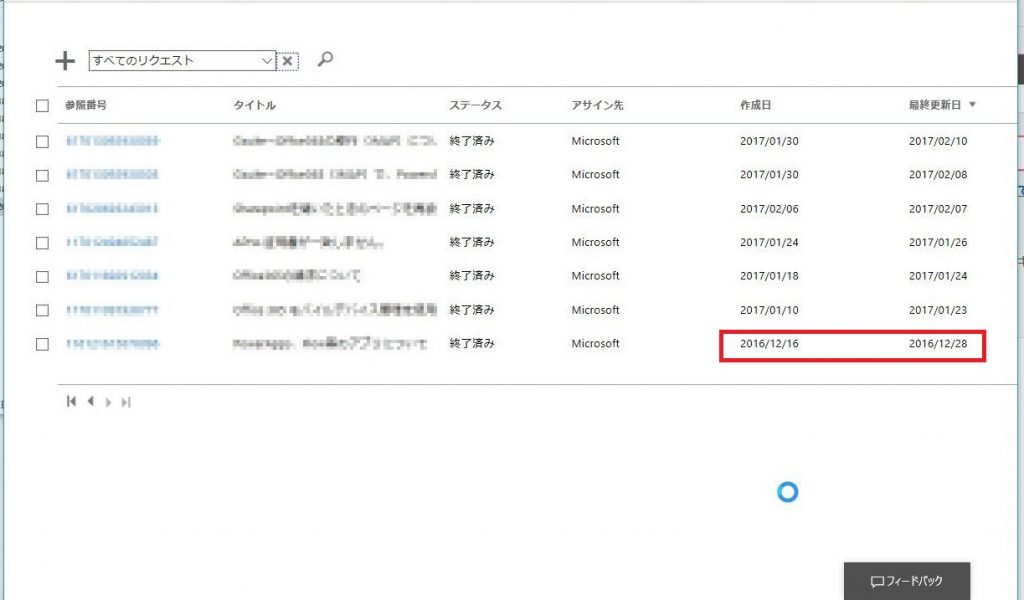
また問い合わせを行った内容を、管理センターなどから
ダウンロード出来れば メールを確認する以外にも方法が
あるのではないかと、考えましたが、
こちらもそのような機能は実装されておりません。
以前 どんな問合せを行って、どんな回答が来たかは
「メールにて返信されてきた回答文章」を確認してください。
回答内容を一括ダウンロードが出来れば、
社内サイトなどで 情報共有などにも役に立ちそうですね。
以上
2017年08月
Outlook(クライアント)とOutlook on the web(OWA)の比較
本日は「Outlook(クライアント)とOutlook on the web(OWA)の比較」についてです。
2点の質問に沿って、今回は考えたいと思います。
≪1. Office版のOutlookがOWA版より優れている点≫
OutlookとOWAでは、適した状況が異なります。
その為 「優越をつける」<「特徴を挙げる」ことにします。
・複数のアカウントのメールを1か所で見れる。
・自分用のPCがある(クライアント環境として使用可能)環境で利用。
・オフラインで使用することが可能。
・他のユーザの受信トレイを管理することが可能。
・PC(ノートPC・デスクトップPC)で使用可能。
◎OWA
・マルチデバイス対応(PC・タブレット・スマートフォンから使用可能。
・自分のPCを持っていない状態でも使用可能(他人のPCの使用環境でも利用できる)
・ドメイン環境に接続されている必要など、必須条件が少ない。
・最新機能を使用することが可能。
・OWAはメールが含まれているすべてのOffice365プランで使用可能。
≪2. Outlookクライアントでは可能だが、OWAではできないこと。≫
今回は、予定表に注目して記載したいと思います。
Outlook on the web 予定表と Outlook クライアント予定表においては、
下記のような動作の違いがあります。
1) 予定表の最大表示数
→ Outlook on the web においては 10 、Outlook クライアントについては 30 となる。
2) 予定表の表示形式
→ Outlook クライアントにおいては、複数の予定表をそれぞれ表示可能。
※ Outlook on the web においては一部表示形式以外、複数の予定表が重なって表示されます
3) グループの表示
→ Outlook on the web 予定表においては、配布 / セキュリティグループ、チームの予定表を表示させることが出来ない。
4) 追加表示した予定表について
→ Outlook on the web においては、画面左ペインに同一の予定表を複数のグループにまたがって追加させることは出来ない。
5) グループスケジュールについて
→ Outlook on the web においてはグループスケジュールに対応してない。
6) アクセス権限について
→ Outlook on the web においては、作成者等のアクセス権限を設定出来ない。
7) エクスポートについて
→ Outlook on the web においては、予定表のエクスポートに対応してない。
8) インポートについて
→ Outlook on the web においては、ics 形式の予定表のみインポートが可能。
以上
2016年07月
配布リストと共有メールボックスの使い方
本日は「配布リストと共有メールボックスの使い方」です。
「配布リスト」と「共有メールボックス」の特徴をおさらいです。
◎配布リスト
・届いたメールは、各ユーザのフォルダに受信される。
・メール送信アドレスについては、「個人のメールアドレス」か「配布リストのアドレス」を選択可能。
・メールの送受信のみの機能
◎共有メールボックス
・メールは共有メールボックスのフォルダに受信される。
・メール送信アドレスについては、「個人のメールアドレス」か「配布リストのアドレス」を選択可能。
・メールの送受信以外にも 予定表参照など他の機能も使用が可能
よく質問があるのが「メール容量」「メールの未読・既読・返信」の問題になるかと思います。
◎メール容量
→Office365では、メール容量については「配布リスト」「共有メールボックス」共に
特に容量を心配することはないです。
◎メールの未読・既読・返信
→配布リストを使用した場合、未読・既読が個人単位で管理となるため、わかりやすいですが、共有メールボックスの場合、共有メールボックス単位での未読・既読管理となるため、メンバーの誰かが既読にした場合、他のメンバーのメールボックスでも「既読」として
表示されてます。
(共有メールボックスで運用していく場合は、この未読・既読の管理の点を注意して運用していく必要があります)
返信については、「配布リスト」「共有メールボックス」では、差出人を選択することが”可能”なので、返信時には送信者を選択して運用することが可能です。
おすすめとしては、配布リスト<共有メールボックスとなります。
理由としては、共有メールボックスから返信した場合は、規定をなっているアドレスが共有メールボックスとなっているため、間違って個人のアドレスからメールを理由としては、共有メールボックスから返信した場合は、規定をなっているアドレスが共有メールボックスとなっているため、間違って個人のアドレスからメールを送信してしまったというオペレーションミスは減ると思います。
一番はじめに「配布リスト」「共有メールボックス」の違いを書きましたが、
「共有メールボックス」はメールボックスがありますので、
予定表・仕事・メモといった機能を使用することが可能です。
※配布リストは、メールのみ機能を利用することが可能。
以上
2017年07月
訴訟ホールドをテナント全体にかけたい
本日は「訴訟ホールドをテナント全体にかけたい」についてです。
以前「インプレースアーカイブを一括で設定することが可能か?」という
記事を書きましたが、
今回は「訴訟ホールドをテナント全体にかけたい」についてです。
訴訟ホールドも「ユーザのメールボックス単位」で設定することは
可能です。
もしテナント単位で訴訟ホールドを有効にすることが可能であれば
管理するユーザ数が多いテナント管理者は、大変助かるので調べてみました。
結果:
訴訟ホールドをテナント全体に一括で有効にする方法は、Office365には実装されておりません。
やはりユーザメールボックス単位で 訴訟ホールドを有効にする必要があります。
理由としては、
Exchange Online プラン2が含まれるライセンスか、Exchange Online プラン1が含まるライセンスに加え、Exchange Online Archiving オプション が必要となるためです。
Exchange Online プラン2が含まれるライセンス
・Office365 Enterprise E3
・Office365 Enterprise E5
Exchange Online プラン1が含まるライセンス
・Office 365 Business Essentials や Office 365 Enterprise E1 等
以上
2017年06月
管理者側で予定表グループを各ユーザのOutlookクライアントに表示させる。
本日は「管理者側で予定表グループを各ユーザのOutlookクライアントに表示させる。」です。
希望する動作としては「予定表グループをWindows Powershellを操作し、予定表グループの配下に表示される各予定表をOutlookクライアントに表示させたい」です。
現在、予定表グループをWindows PowerShellを利用して操作する機能は、
現在実装されていません。
何か代替策がないか、調べてみたところ配布グループやメールが有効なセキュリティグループの配下に表示される各予定表に”IsHierarchicalGroup”パラメータ値を変更することで、Outlookクライアントにあらかじめ表示できるようにすることが可能です。
※Outlook on the webについては、この機能が実装されていません。
各ユーザにて、予定表グループを作成し、表示させてください。
以下の作業は反映まで時間がかかる場合があります。
[構文]
Set-Group -Identity <グループのメールアドレス> -IsHierarchicalGroup $True
[例文]
Set-Group -Identity Roomgroup@contoso.com -IsHierarchicalGroup $True
■参考
・表示設定を解除する場合の実行例
Set-Group -Identity Roomgroup@contoso.com -IsHierarchicalGroup $False
<公開情報>
Title : Set-Group
URL : https://technet.microsoft.com/JA-JP/library/bb123770(v=exchg.160).aspx
以上
2017年06月
インプレースアーカイブをテナント単位で有効化
本日は「インプレースアーカイブをテナント単位で有効化」についてです。
今までメールボックス単位でインプレースアーカイブを有効化していましたが、
もし「テナント単位」で有効化できるのであればスマートな運用が出来ると考え、
調査してみました。
結果:
インプレースアーカイブをテナント単位(テナント全体)に一括で設定することは
出来ません。
(正しくはMicrosoftよりテナント全体をインプレースアーカイブ有効にする機能は
実装されていません。)
メールボックス単位でインプレースアーカイブの有効化を行う必要があります。
インプレースアーカイブ機能は、Exchange Onlineのライセンスが付与されている必要があるので、共有メールボックスやリソースメールボックスもインプレースアーカイブを有効にする場合は、ライセンスが必要となります。
以上
2016年06月